A Videók beszúrása a Word-dokumentumokba új lehetőségeket kínál prezentációidhoz és jelentéseidhez. Nem csak szövegeket és grafikákat használhatsz, hanem dinamikus tartalmakat is hozzáadhatsz, amelyek élettel tölthetik dokumentumaidat. Ez az útmutató bemutatja, hogyan illessz be és játssz le hatékonyan videókat különböző forrásokból, beleértve a YouTube-ot és a Bing-et, a Word-dokumentumodba. Induljunk el!
Legfontosabb megállapítások
- Videókat lehet Bing, YouTube vagy beágyazási kóddal beszúrni.
- A videó mérete és igazítása a dokumentumban módosítható.
- A videók csak digitálisan használhatók; nem nyomtathatók.
Lépésről lépésre útmutató
Első lépésként nyisd meg a Word-dokumentumodat. Vagy készíthetsz egy új dokumentumot, vagy használhatsz egy korábbi leckéből. Ebben a bemutatóban az előző leckében használt dokumentumot fogjuk használni a videók zökkenőmentes integrálásának bemutatásához.
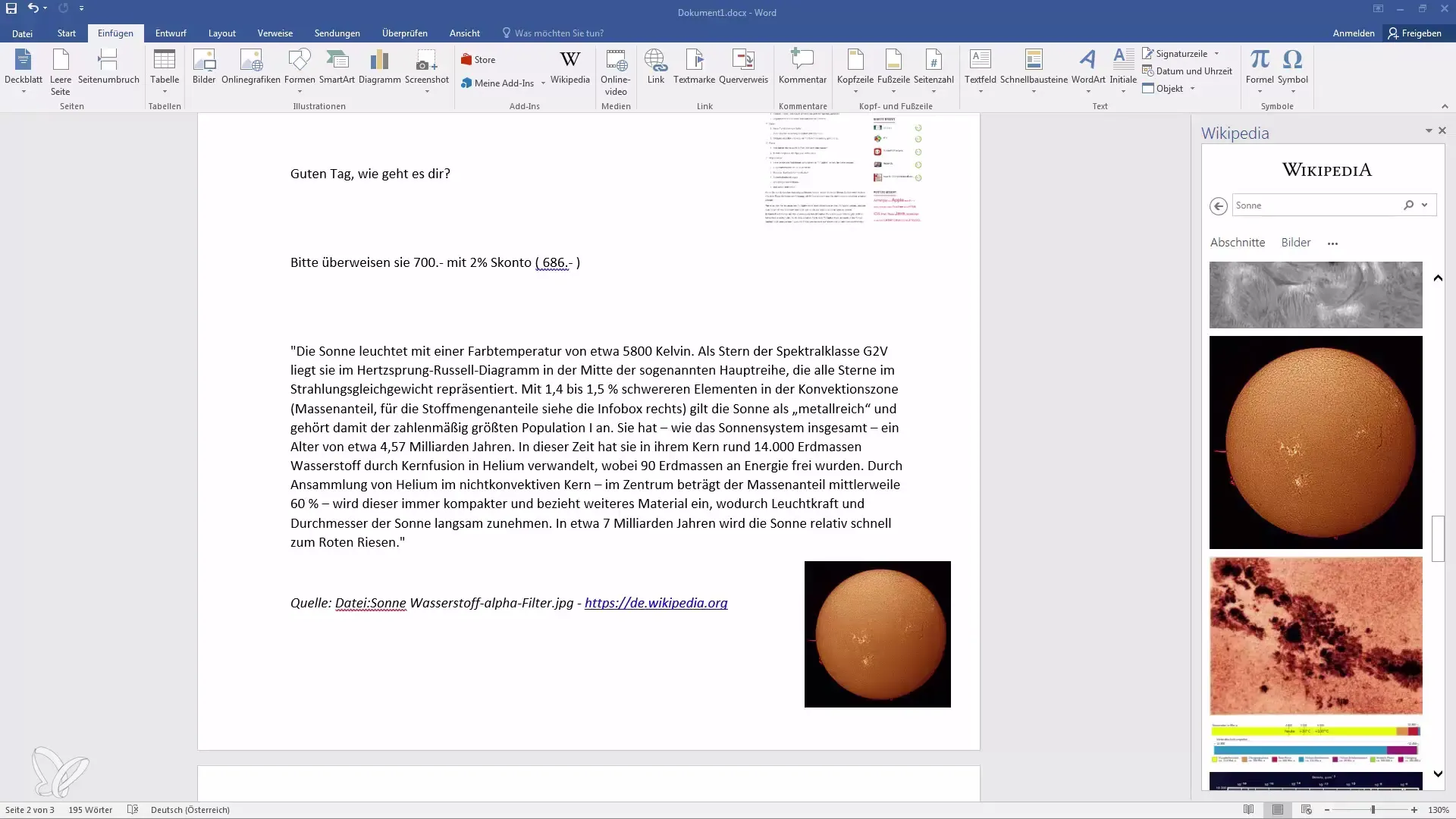
Navigálj egy új oldalra a dokumentumodban. Fontos, hogy egyértelmű helyet válassz a videódnak.
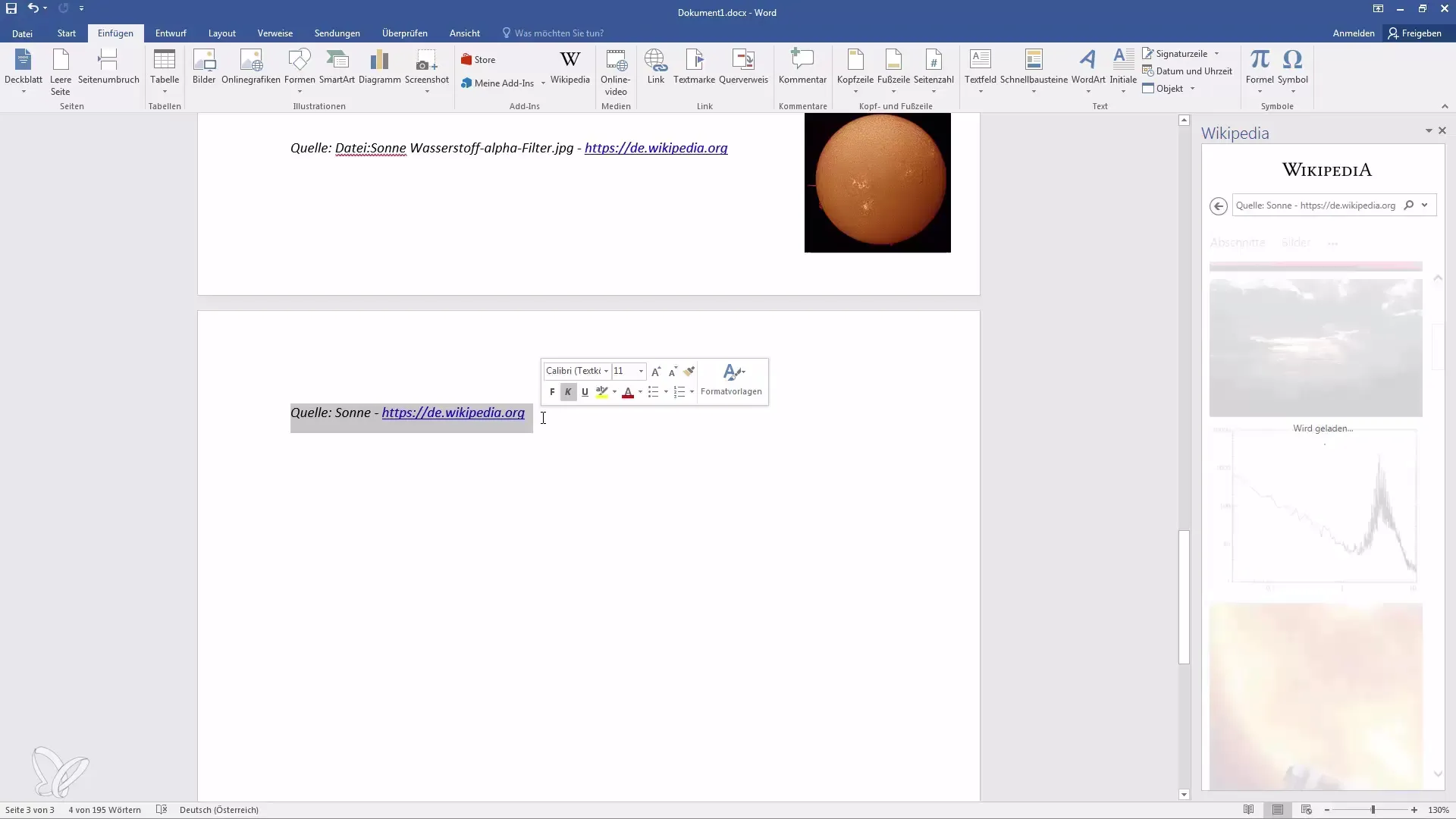
Videó beszúrásához lépj a "Beszúrás" fülre. Itt találod a "Média" opciót. Kattints az "Online video" lehetőségre.
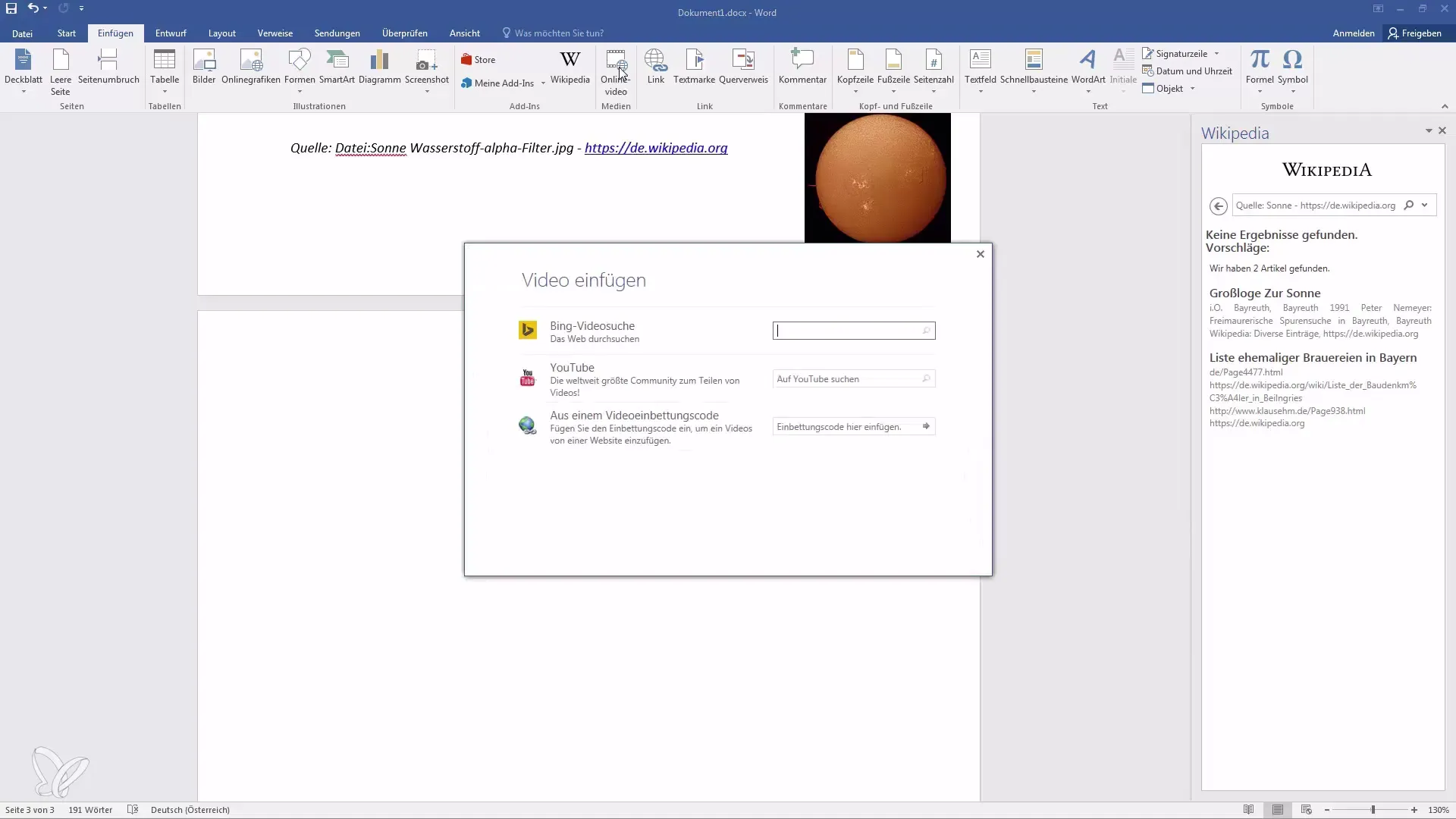
Most különböző lehetőségeket látsz a videók keresésére. Használhatod a Bing webes keresését, a YouTube-keresést vagy egy videó beágyazási kódját videó beillesztésére. Ebben az útmutatóban a Bing webes keresését és a YouTube-ot használjuk.
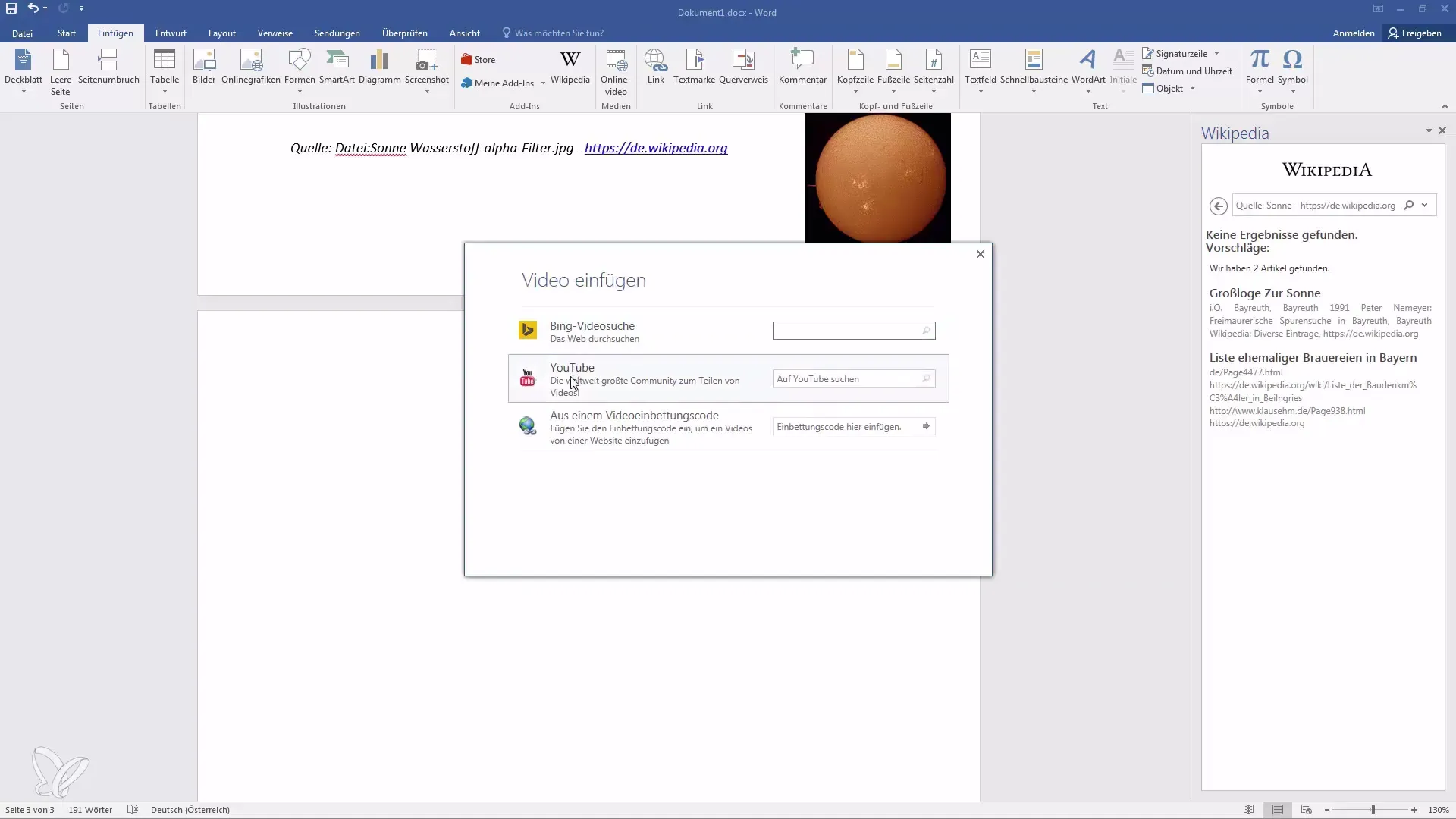
Kezdjük a Bing webes keresésével. Írd be a keresőmezőbe, hogy mit szeretnél keresni, például egy kicsomagolós videót. Ebben a bemutatóban a „Galaxy S6 kicsomagolása” videót fogjuk keresni.
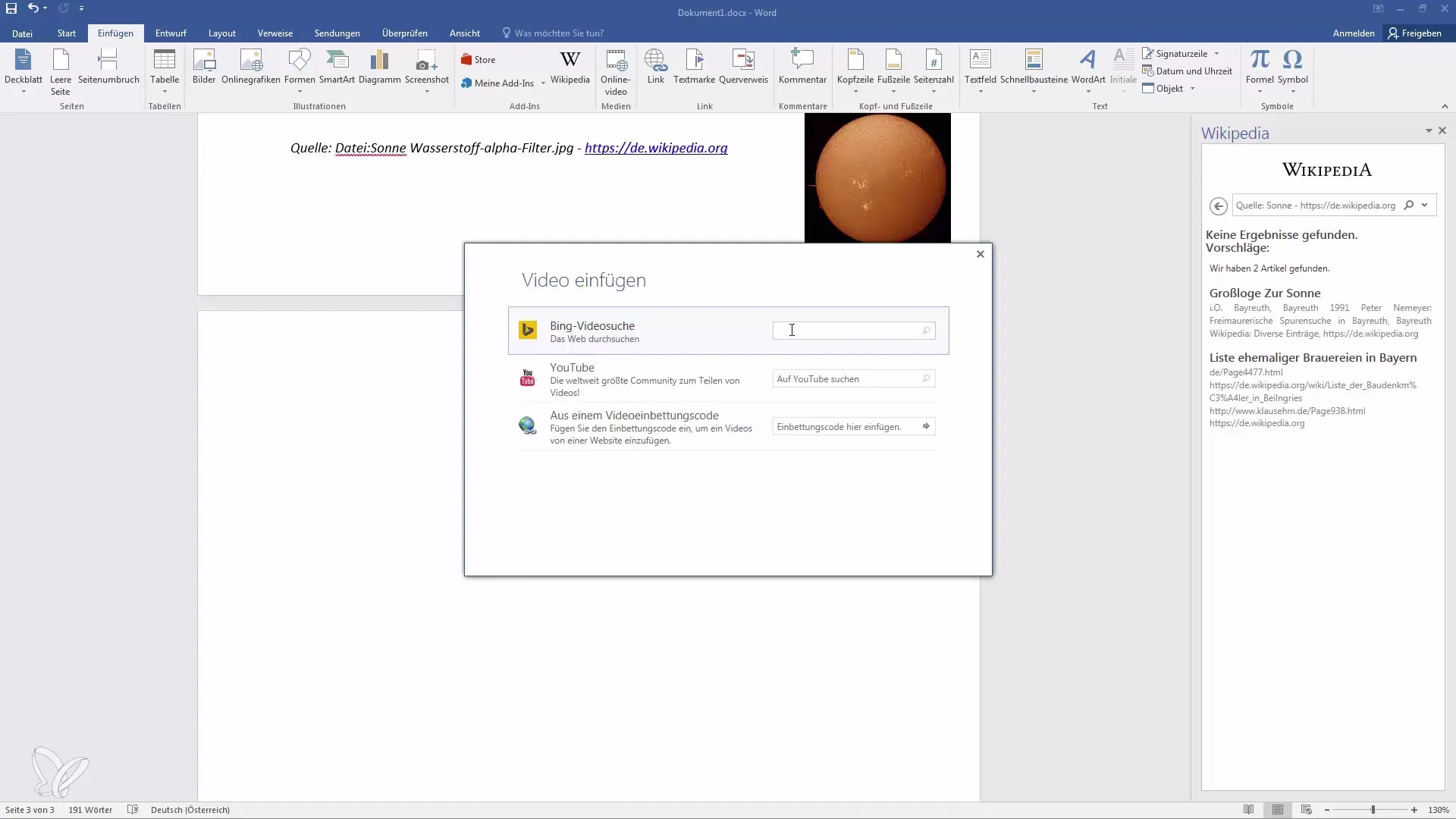
A találati listáról válaszd ki azt a videót, amelyet be szeretnél szúrni, majd kattints az "Beszúrás" gombra.
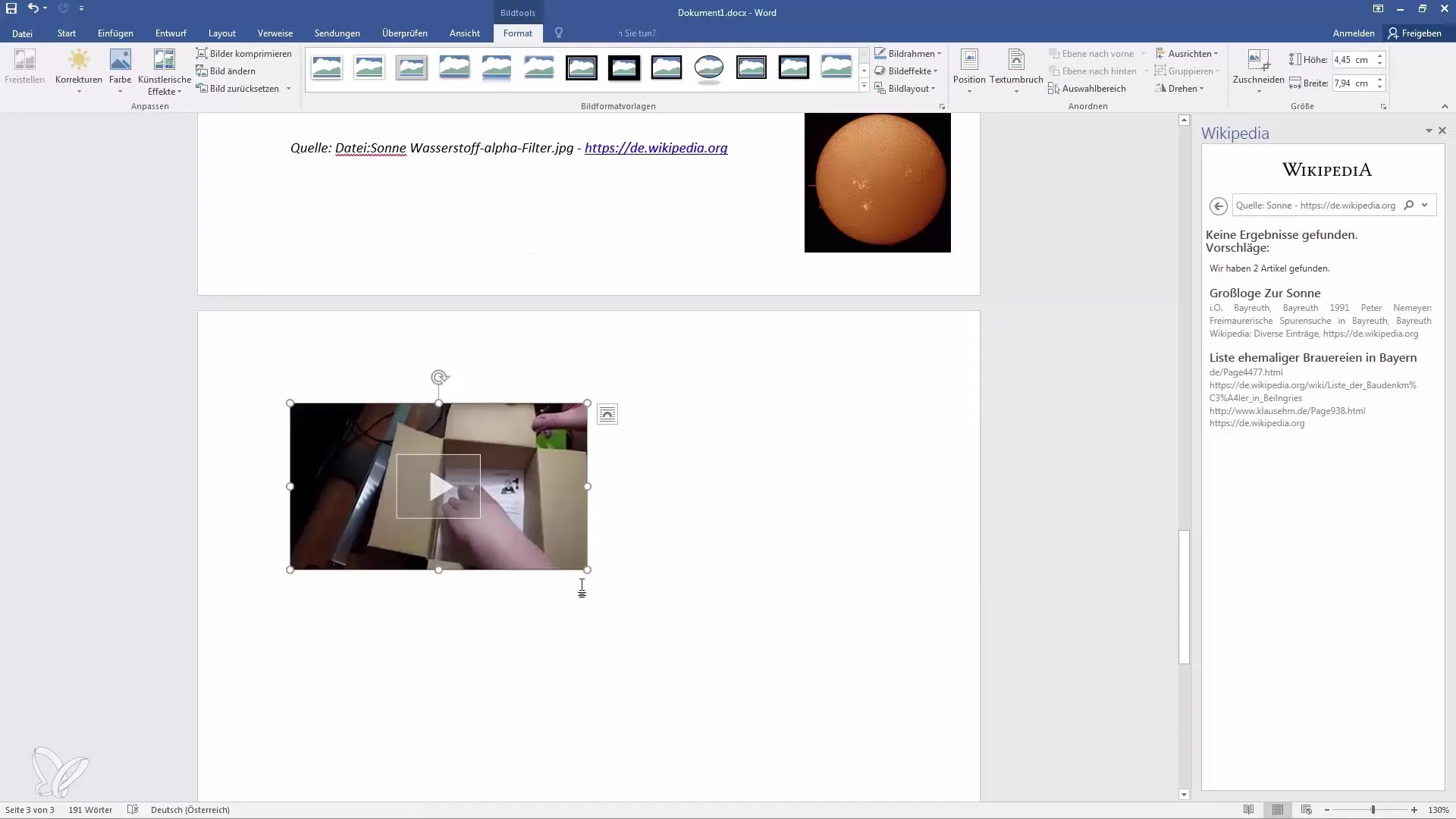
Amint beszúrtad a videót, módosíthatod annak méretét úgy, hogy a videó sarkait megnyomod és húzod. Az elhelyezkedés is rugalmas: áthelyezheted a videót vagy megváltoztathatod az igazítását.
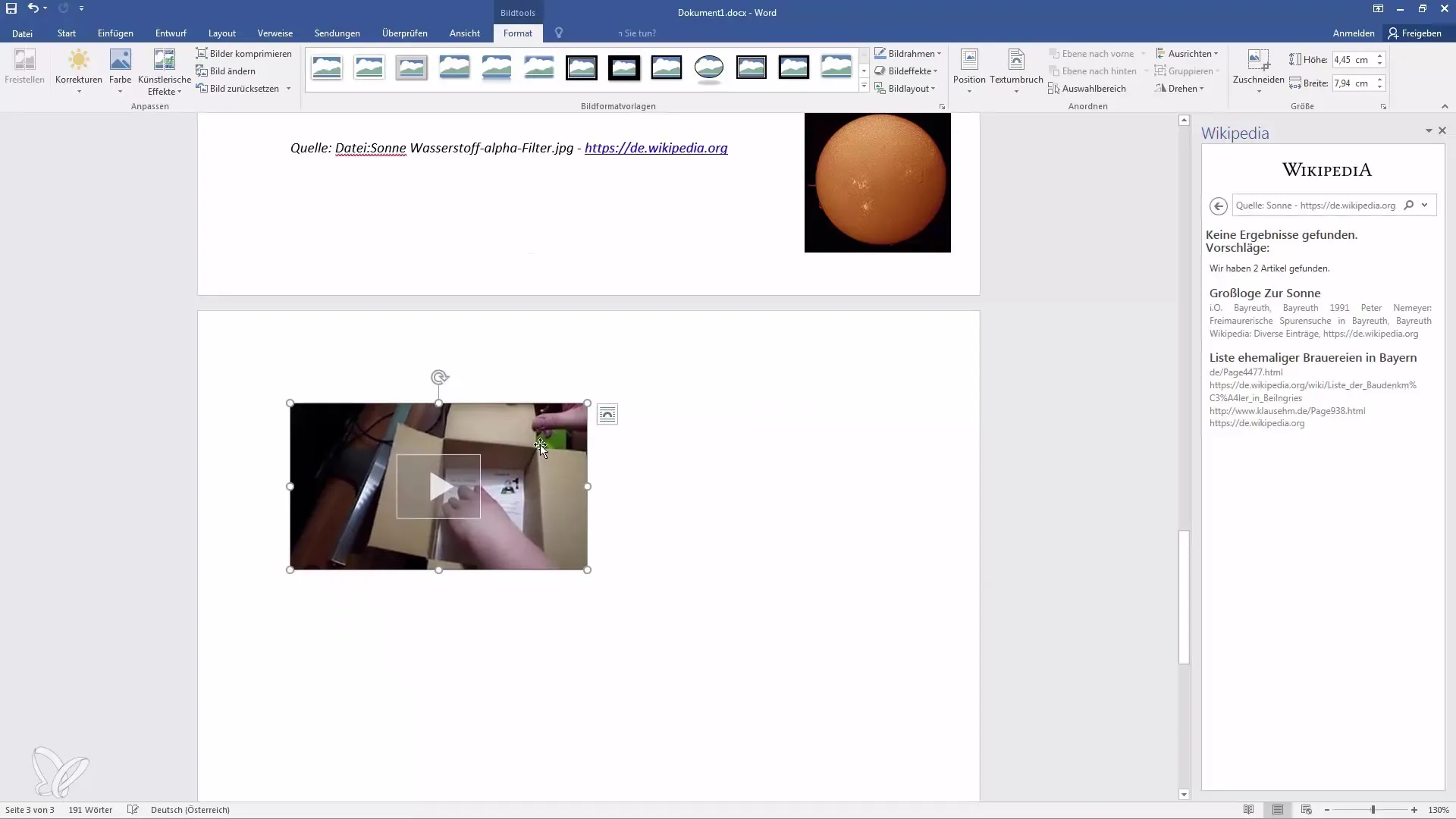
Emlékezz arra, hogy a videók beszúrása a Word-dokumentumaidba különösen értékes, amikor megosztod másokkal a dokumentumot. A címzett közvetlenül a dokumentumban tudja lejátszani a videókat, ez jelentősen megkönnyíti az információk megosztását.
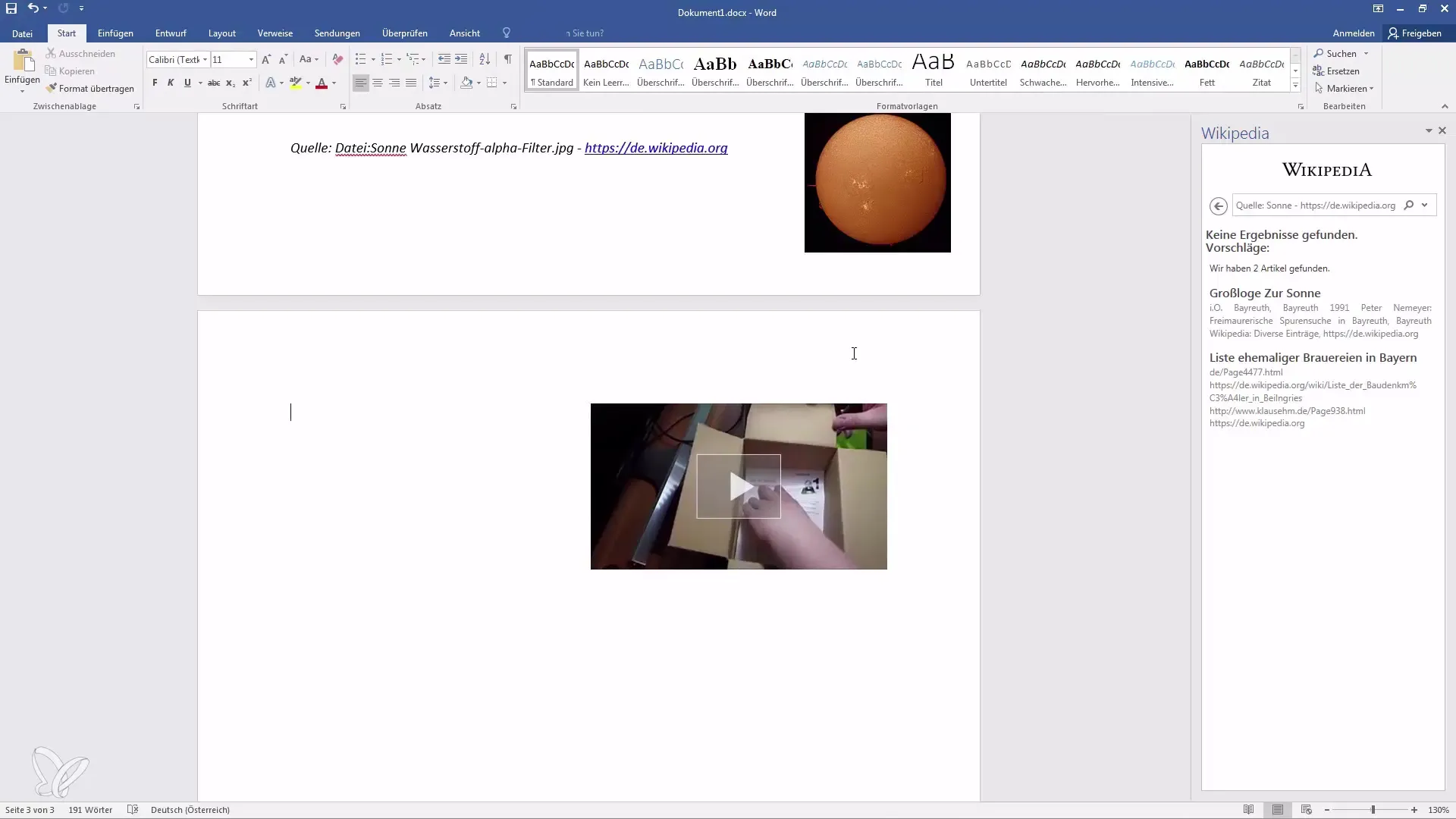
Egy fontos megjegyzés: a videókat nem lehet kinyomtatni. Ha kinyomtatod a dokumentumodat, csak a videó képernyőképe jelenik meg. Tehát a videó csak digitálisan használható.
A videó lejátszásához kattints egyszerűen rá. Ekkor egy új ablak nyílik meg, ahol közvetlenül a YouTube-on nézheted meg a videót.
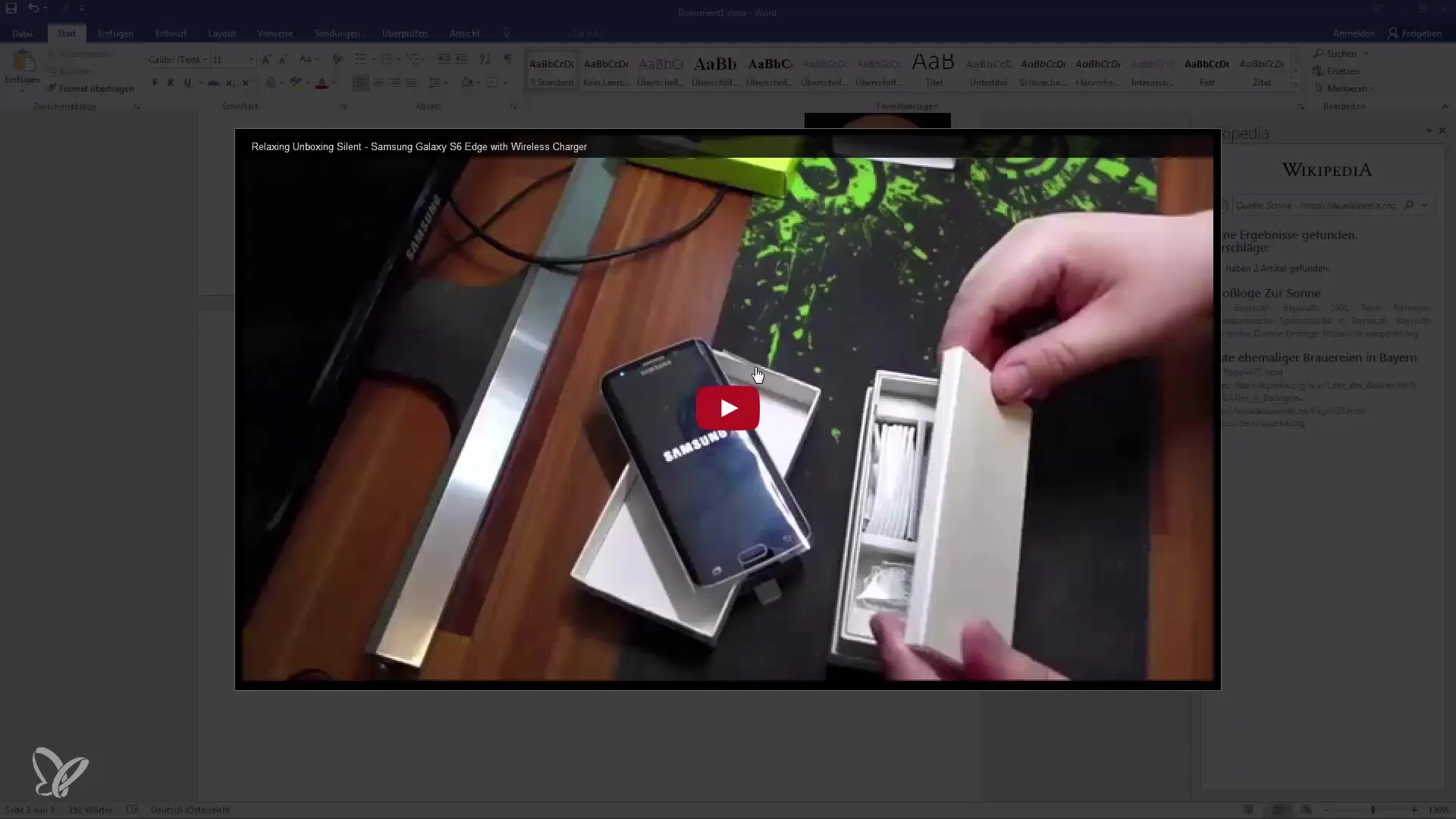
Most megmutatjuk, hogyan lehet egy videót közvetlenül a YouTube-ról beszúrni. Menj újra az „Online videók” lehetőségre és indíts egy keresést a YouTube-on.
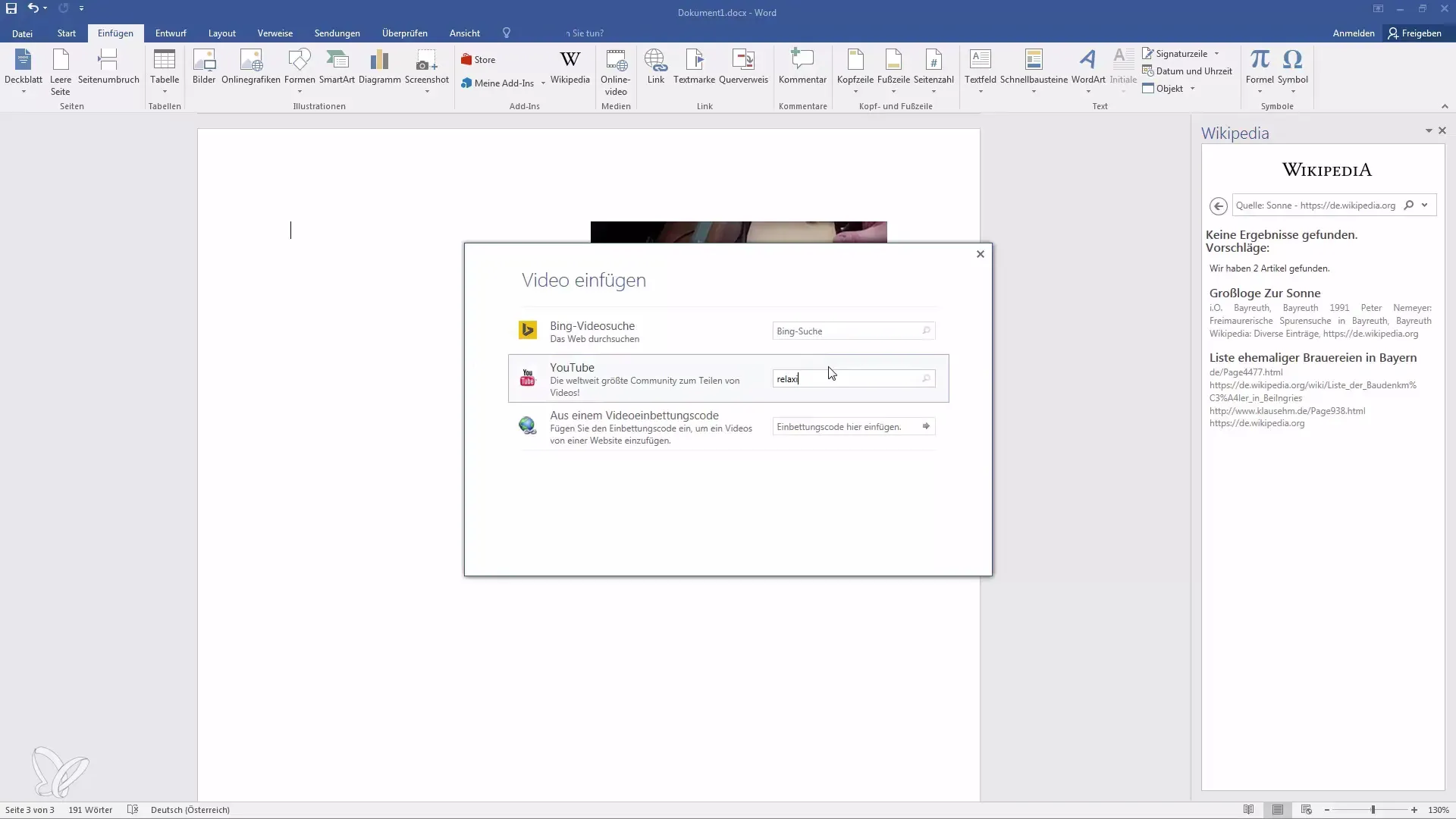
Például írd be a „Kicsomagoló videó” kifejezést a keresősávba, majd kattints a „Keresés” gombra.
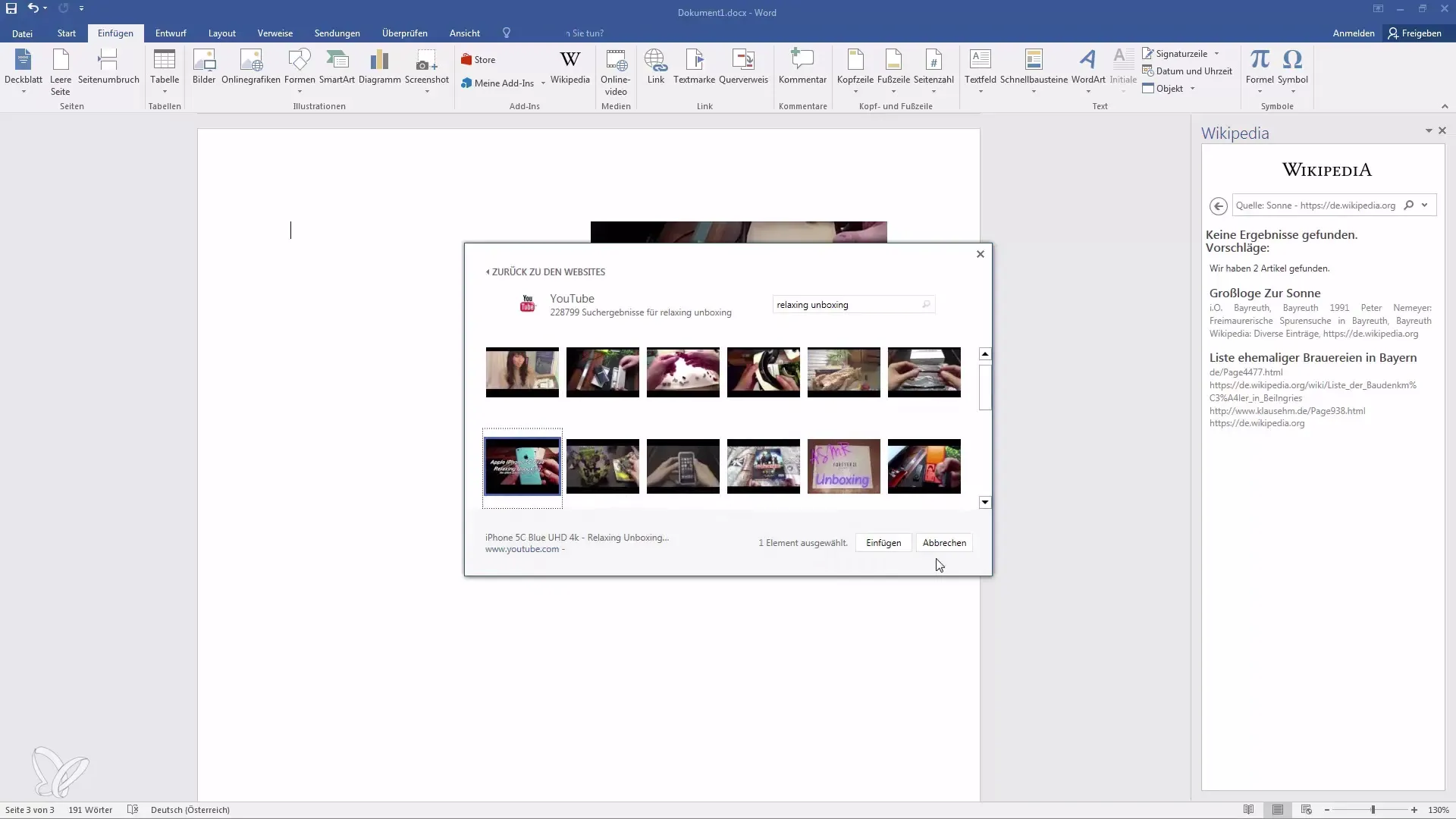
Válassz ki egy videót az eredménylista közül, majd illeszd be. Ez a videó egy másik formátumban jelenik meg, amely további testreszabási lehetőségeket kínál neked.
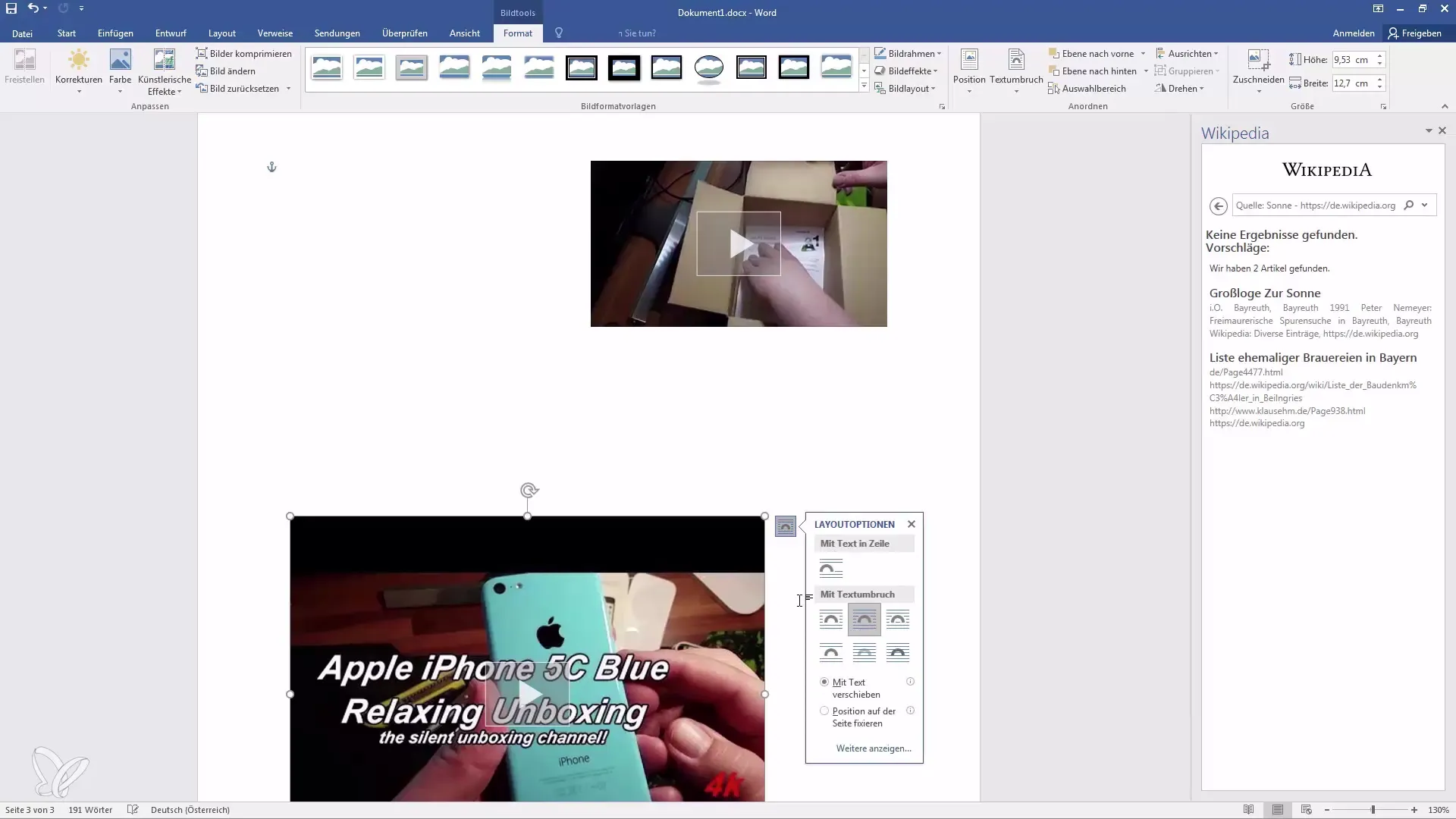
Amint korábban is láttad, testre szabhatod a méretet és a elrendezési lehetőségeket. A videó továbbra is mint egy képernyőkép jelenik meg, a Lejátszás gomb kiemeli, hogy valójában egy videóról van szó.

Ha a képre kattintasz, a videó új YouTube ablakban fog megnyílni, függetlenül azoktól a változtatásoktól, amiket a kép formátumán végeztél.
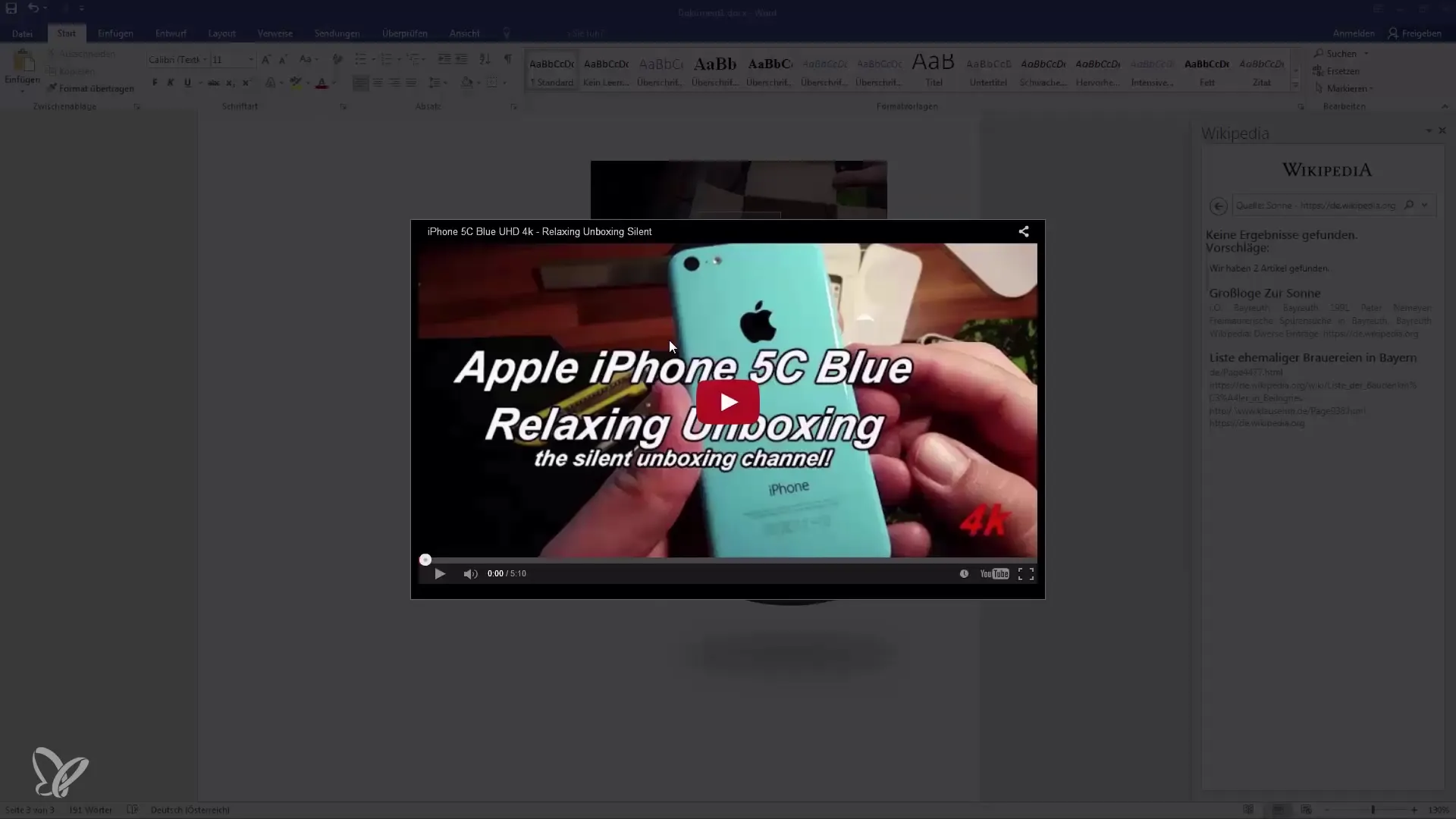
Ez minden! Most megtanultad, hogyan illeszthetsz be videókat a Word dokumentumaidba. Ez egy egyszerű és hatékony módszer a dokumentumaid interaktívvá tételére. Ha kérdésed van, hagyj egy kommentet, és szívesen segítek.
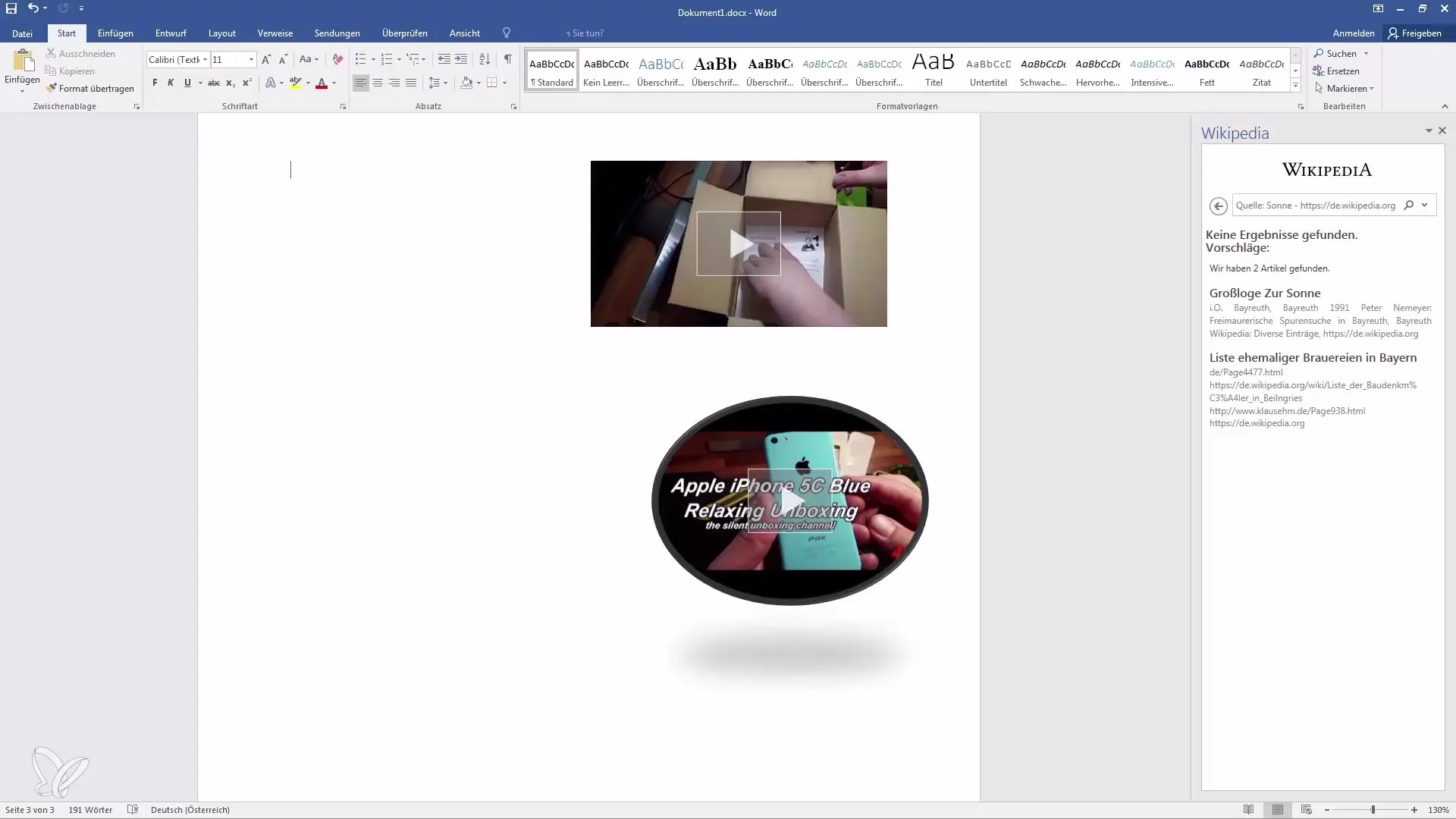
Összefoglalás
Megmutattam, milyen egyszerű videókat illeszteni és lejátszani a Word dokumentumba. Néhány kattintással izgalmas tartalmakat készíthetsz, amelyek javíthatják bemutatásaidat és lényegesen növelhetik a felhasználói élményt.
Gyakran ismételt kérdések
Hogyan illeszthetek be videókat a Word dokumentumba?Videókat illeszthetsz a "Beszúrás", majd az "Média" és az "Online videó" fülre kattintva.
Lehetséges videókat kinyomtatni?Nem, a videókat nem lehet kinyomtatni. Csak egy képernyőkép jelenik meg a nyomtatás során.
Hol találom a videók beágyazási kódját?A beágyazási kódot gyakran a YouTube-on találod meg egy videó Megosztás gombok alatt.
Hogyan változtassam meg egy beillesztett videó méretét?Kattints a videó sarkaira és húzd meg őket az igazításhoz.
Beilleszthetek más platformok videóit is? Igen, beilleszthetsz videókat a Bingen vagy más platformok beágyazási kódjaival is.


